Windows 10 컴퓨터의 잠금을 해제하는 방법에는 여러 가지가 있습니다. 저는 개인적으로 지문이 더 빠르고 편리하기 때문에 선호합니다. 그러나 노트북에 지문 센서가 내장되어 있지 않은 경우 대신 PIN 코드를 설정할 수 있습니다. 그러면 컴퓨터에서 로그인 정보를 저장할 특수 폴더를 만듭니다.
Windows 10은 PIN 설정과 관련된 모든 정보를 Ngc 폴더에 저장합니다. 폴더는 C:\Windows\ServiceProfiles\LocalService\AppData\Local\Microsoft에 있습니다.
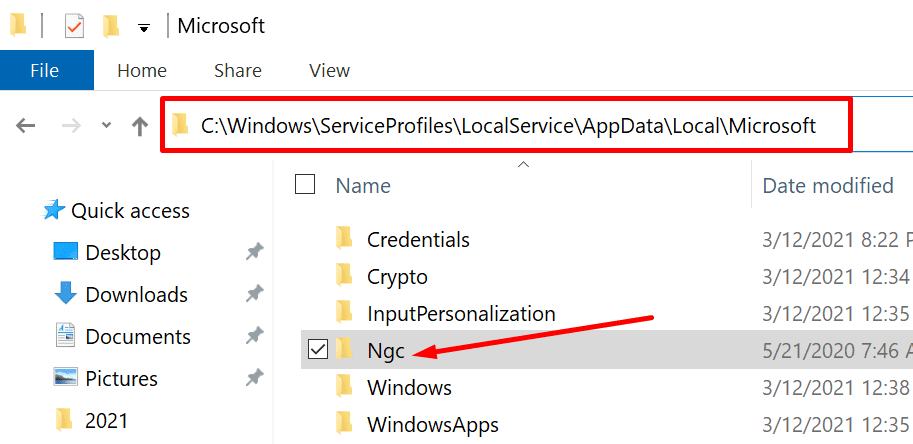
Windows 10에서 Ngc 폴더를 삭제하는 방법
Windows 10에서 PIN을 요구하지 않거나 OS가 올바른 PIN을 인식하지 못하는 것과 같은 PIN 관련 문제가 발생하는 경우 Ngc 폴더를 삭제하여 문제를 해결할 수 있습니다. 이러한 방식으로 현재 PIN 설정에 대한 모든 데이터를 제거합니다.
- 먼저 관리자 권한으로 컴퓨터에 로그인해야 합니다.
- 그런 다음 C:\Windows\ServiceProfiles\LocalService\AppData\Local\Microsoft로 이동하고 Ngc 폴더를 마우스 오른쪽 버튼으로 클릭합니다.
- 선택 삭제 폴더를 제거하는 옵션입니다.
새 PIN을 추가할 수 없는 경우 먼저 Ngc 폴더의 소유권을 가져와야 합니다. 그렇게 하려면 관리자로 명령 프롬프트를 실행하고 아래 나열된 명령을 입력하십시오. 각 명령 후에 Enter 키를 누르십시오.
- takeown /f C:\Windows\ServiceProfiles\LocalService\AppData\Local\Microsoft\NGC
- icacls C:\Windows\ServiceProfiles\LocalService\AppData\Local\Microsoft\NGC /관리자 권한 부여: f
다시 로그인하거나 새 PIN 코드를 설정하세요. 이 솔루션으로 문제가 해결되었는지 확인하십시오.
결론
요약하면 Windows 10은 Ngc 폴더를 사용하여 PIN 관련 정보를 저장하고 관리합니다. 폴더가 손상되어 더 이상 PIN 코드를 사용하여 컴퓨터에 로그인할 수 없는 경우 Ngc 폴더를 삭제해 보십시오. 그런 다음 새 PIN을 설정할 수 있습니다. 이 빠른 가이드가 신비한 Ngc 폴더에 대한 정보를 제공하기를 바랍니다. 그것에 대해 추가 질문이 있으면 아래 의견에 알려주십시오.